
Windows 10 теперь включает в себя значок панели задач под названием «Встречайте теперь», давая вам легкий доступ к функциям видеоконференций Skype. Встречайте теперь, давайте начнем быстро видео-чаты через браузер без необходимости в учетных записях Skype или приложении Skype. Вот как это использовать.
Что встречается сейчас?
Microsoft «Встречайте сейчас» - это функция Skype запущен в апреле 2020 года Это направлено на привлечение функций простоты использования, которые сделали Zoom inwyrocket в популярности на платформу Skype. Вы можете создавать видео-чаты почти мгновенно из веб-ссылки, и другие могут присоединиться без необходимости создавать учетные записи Skype или загрузить программное обеспечение для клиента Skype.
Участникам нужна только ссылка на собрание, совместимый веб-браузер (Microsoft Edge или Google Chrome), а также рабочая видеокамера и микрофон на их устройстве.
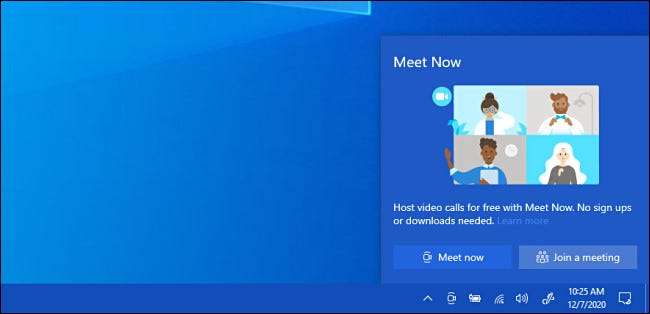
В конце 2020 года, Microsoft добавил специальную «встречу сейчас» всплывающее меню С быстрыми ссылками на Skype в панели инструментов Windows 10, создание или присоединение видеозвонков из Windows легче, чем когда-либо. Давайте посмотрим, как это работает.
Люди могут присоединиться к этим собраниям от телефона Android, iPhone или iPad. Когда вы предоставляете им соответствующую ссылку, они будут предложены загрузить приложение Microsoft Skype. Однако они не должны создавать учетную запись Skype для присоединения.
СВЯЗАННЫЕ С: Как скрыть или отключить «встретиться сейчас» на Windows 10
Как создать видео чат со встречей сейчас в Windows 10
Во-первых, убедитесь, что Microsoft Edge или Google Chrome Установите в качестве веб-браузера по умолчанию Отказ (В настоящее время функция встречи теперь не поддерживает Firefox.) Далее найдите значок «Meet Now» в вашей панели задач. Это похоже на небольшую видеокамеру с изогнутыми линиями выше и под ним.
Кончик: Если вы не видите его значок «Сейчас значок» в своей панели задач, щелкните правой кнопкой мыши панель задач и выберите «Настройки панели задач». Нажмите ссылку «Поворотные значки системы включения или выключения». Внизу следующей страницы, Установите переключатель рядом с «Встретимся сейчас» в положение «ON».

Нажмите на значок «Встречайте сейчас» в своей панели задач. В небольшом появившемся окне всплывающего окна выберите кнопку «METEL NOW».
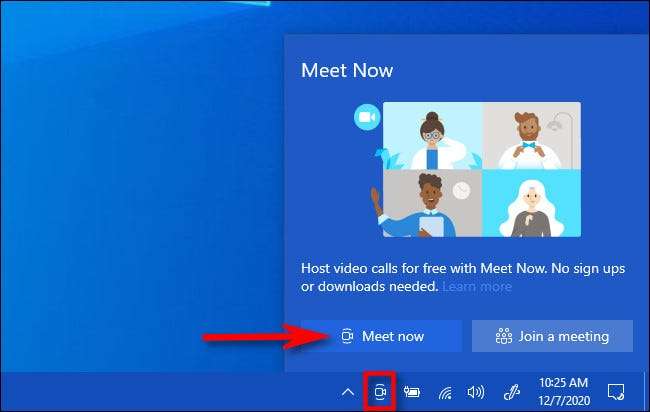
Ваш веб-браузер по умолчанию откроет страницу Skype. Вам придется дать разрешение на сайт Skype на использование веб-камеры вашего компьютера и микрофона. Нажмите «Разрешить», чтобы дать ему доступ.
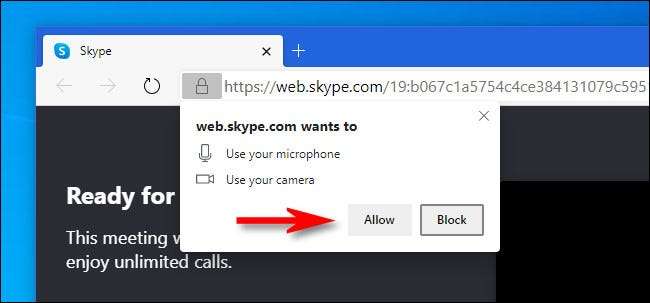
Далее вы увидите веб-страницу Skype, которая включает в себя небольшое изображение видео-изображения, место для ввода вашего имени и специальная ссылка, которую другие могут использовать для присоединения к собранию.
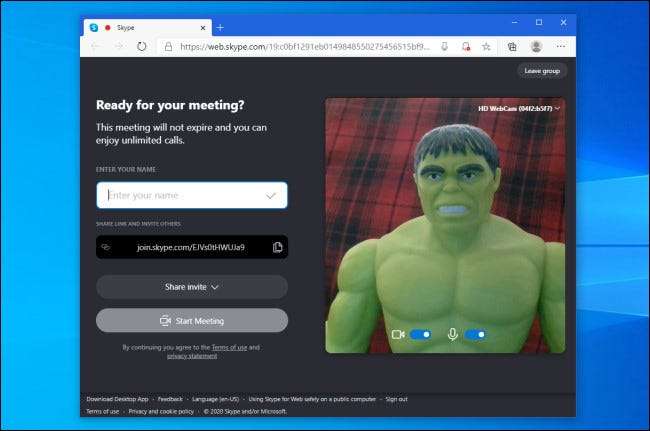
Введите свое имя, а затем скопируйте специальную ссылку приглашения на буфер обмена, нажав значок «Копировать» рядом с ним. Затем вы можете вставить ссылку в любое сообщение, чтобы поделиться с другими. Или вы можете нажать кнопку «Share Incite», чтобы поделиться ссылкой через ваш почтовый клиент или Facebook.
Кончик: Будьте внимательны, кто вы разделяете пригласительную связь с: любой со ссылкой сможет присоединиться к собранию.
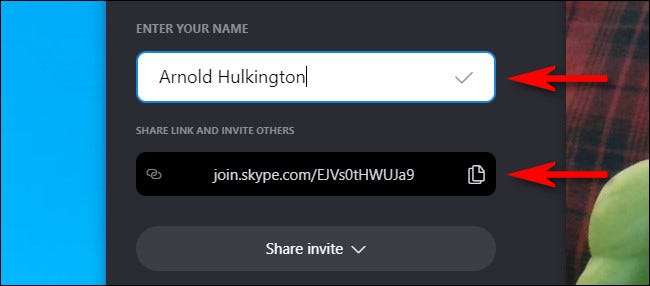
Когда вы готовы начать сеанс, нажмите «Начать встречу».
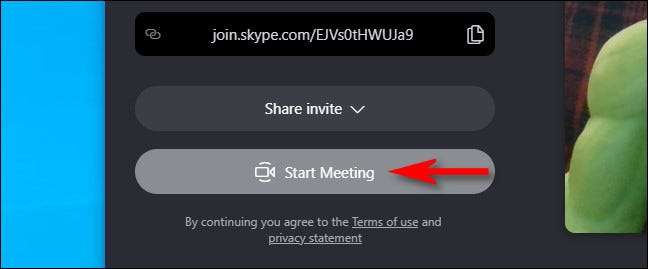
После этого вы увидите экран, аналогичный другому программному обеспечению видеоконференций, который включает в себя кнопки для отключения микрофона или камеры, отправки реакций или открытия боковой панели чата.
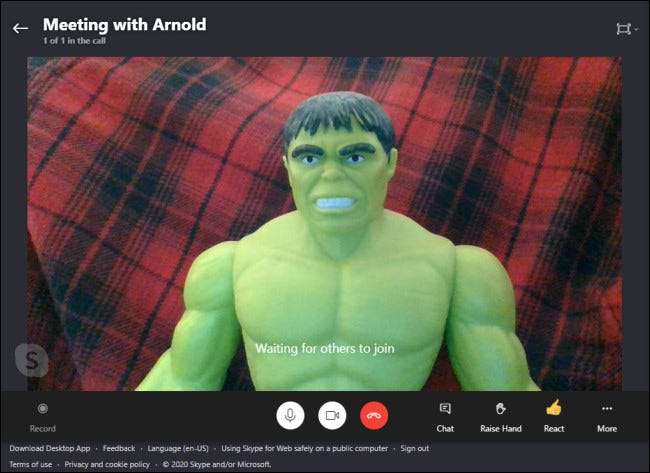
Если вы находитесь в середине встречи и должны поделиться ссылкой на собрание с другими, которые еще не присоединились, нажмите кнопку «Чат».
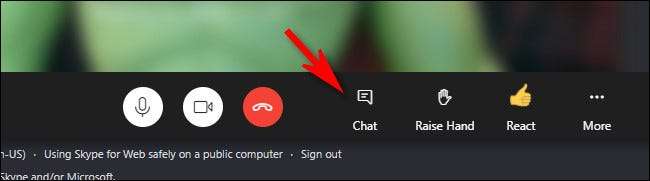
В боковой панели чата, которая открывается, прокрутите до самой верхней части истории чата, и вы найдете ссылку приглашения. Затем вы можете скопировать и поделиться этим с другими, которые могут захотеть присоединиться.
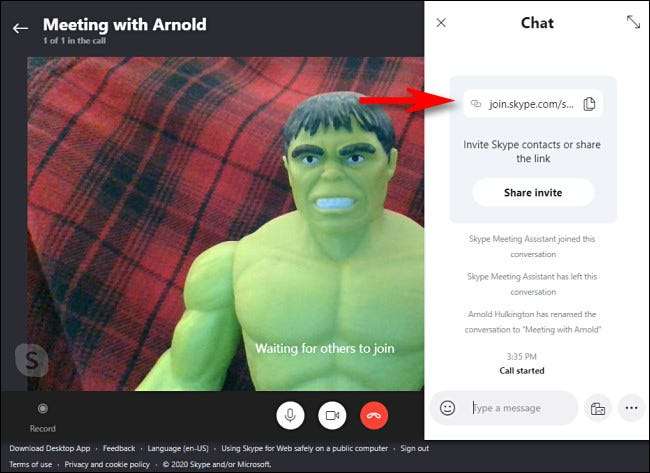
Когда вы закончите с сеансом, и хотели бы отключить, нажмите кнопку красного «зависания» (которая выглядит как винтажная телефонная трубка в кругу) возле середины страницы.
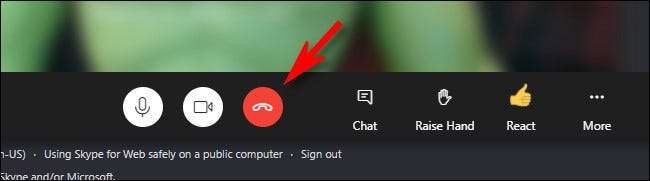
После этого вы можете закрыть вкладку или окно браузера. В любое время вы хотите провести другую встречу, просто используйте кнопку «Встречайте сейчас» в панели задач.
Как присоединиться к существующему видеочату с встречей сейчас в Windows 10
Прежде чем присоединиться к существующему видеочатку, используя SELECT, вам нужно будет иметь специальную ссылку или код встречи, который хостинг, который ходит встреча, поделился с вами. Это будет выглядеть что-то подобное (это просто пример):
http://join.skype.com/e3r5ey6x8z1.
После того, как вы будете готовы, щелкните значок «Встречайте сейчас» в своей панели задач, затем выберите «Присоединиться к встрече» в появившемся небольшом окне.
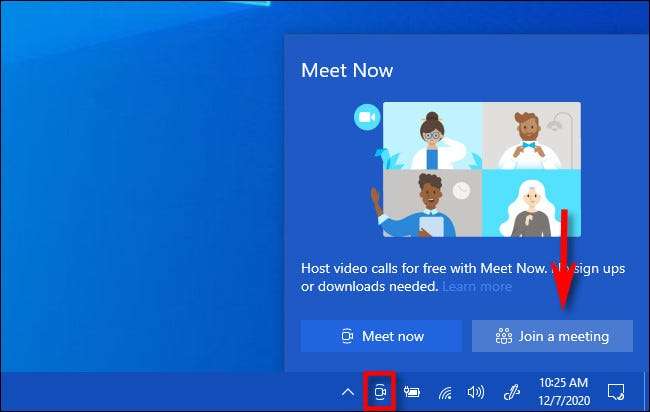
После этого специальная страница Skype откроется в вашем веб-браузере. Введите код собрания, который вы получили от того, кто принимает встречу, а затем нажмите кнопку «Присоединиться».
Кончик: Если у вас есть ссылка или код, скопированный в свой буфер обмена, вы можете вставить его в текстовое поле с помощью Ctrl-V на клавиатуре или щелкните правой кнопкой мыши текстовое поле и выберите «Вставить» из всплывающего меню.
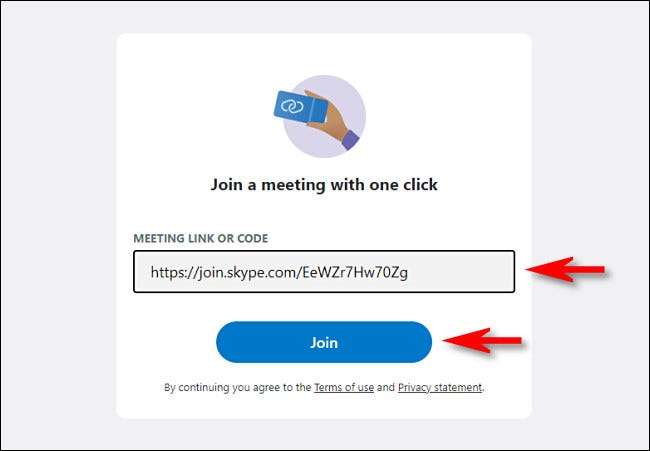
Если ваш браузер просит разрешения на использование вашей камеры и микрофона, нажмите «Разрешить».
Далее вы увидите тот же экран, что и вы начали новую встречу. Введите ваше имя, затем нажмите «Начать встречу».
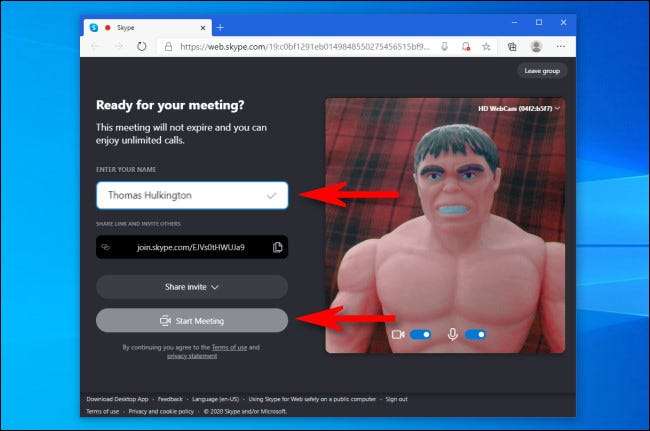
Тогда вы присоединитесь к встрече. Когда вы готовы отключить, нажмите кнопку красного «Повесьте вверх» (которая выглядит как телефонная трубка по кругу). Имейте весело в чате!







